Apakah penyingkiran latar belakang foto AI yang terbaik?

Orang ramai menghabiskan terlalu banyak masa untuk mengalih keluar latar belakang secara manual, dan AI tidak selalunya ajaib yang didakwanya.
Setahun selepas memperkenalkan Pengisian Generatif kepada dunia, Adobe sekali lagi menambah ciri AI penjana bentuk baharu yang berkuasa pada beta Photoshop. Salah satu ciri baharu itu, dan yang akan kita lihat dalam tutorial ini, ialah Jana Imej .
Generate Image menggunakan Adobe Firefly untuk mencipta keseluruhan imej AI dari awal terus dalam Photoshop, dan ia membawa kebanyakan pilihan yang terdapat dalam modul teks-ke-imej pada tapak web Adobe Firefly, termasuk pilihan untuk memadankan rupa dan gaya imej rujukan dan menggunakan pelbagai kesan.
Memandangkan Generate Image menggunakan model Firefly Image 3 baharu untuk kualiti yang lebih baik dan peleraian yang lebih tinggi, ia boleh mencipta imej sehingga 2048 x 2048 piksel, satu lonjakan besar melebihi had 1024 x 1024 piksel bagi Pengisian Generatif.
Berikut ialah panduan langkah demi langkah tentang cara menggunakan Generate Image dalam Photoshop beta untuk mencipta imej AI baharu dari awal.
Langkah 1: Buat dokumen Photoshop baharu
Jika anda berada di skrin utama Photoshop, klik butang Fail baharu untuk mencipta dokumen Photoshop baharu.
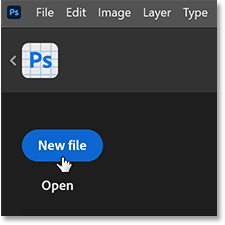
Atau daripada antara muka utama Photoshop, pergi ke menu Fail dan pilih Baharu .
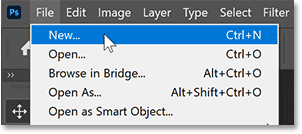
Sama ada cara, kotak dialog Dokumen Baharu akan dibuka.
Tetapkan kedua-dua Lebar dan Tinggi dokumen kepada 2048 piksel kerana itu adalah had resolusi untuk model Firefly Image 3 baharu yang digunakan oleh beta Photoshop.
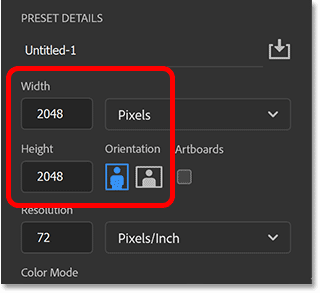
Biarkan semua pilihan lain pada lalai dan klik butang Cipta .
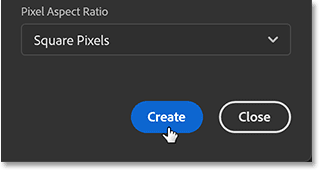
Dokumen Photoshop baharu akan muncul.
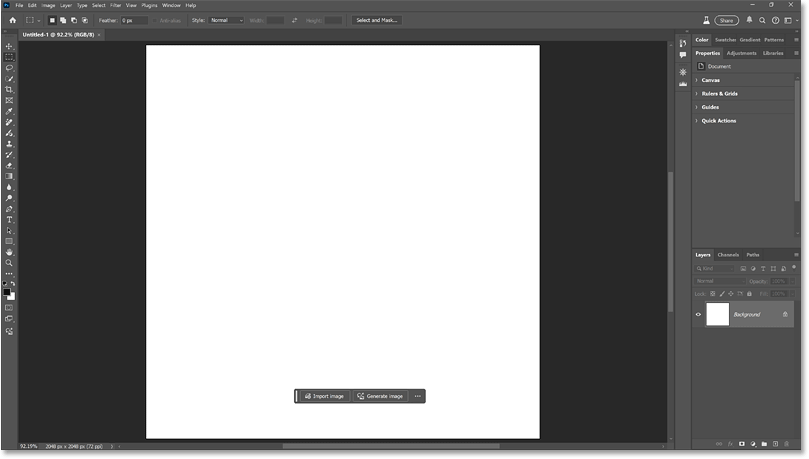
Anda boleh mengezum masuk pada kanvas jika perlu dengan pergi ke menu Lihat dan memilih arahan Muat pada Skrin .
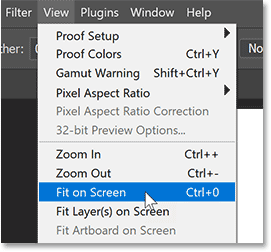
Langkah 2: Pilih Jana Imej
Terdapat tiga tempat untuk mengakses Generate Image dalam Photoshop beta.
Jika lapisan Latar Belakang dipilih dalam panel Lapisan, anda akan melihat butang Jana Imej dalam Bar Tugas Kontekstual .
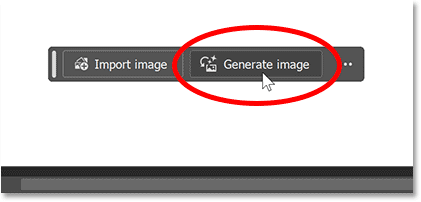
Anda juga akan melihat ikon Jana Imej baharu di bahagian bawah bar alat Photoshop.
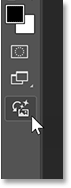
Dan terdapat arahan Generate Image dalam menu Edit pada bar menu.
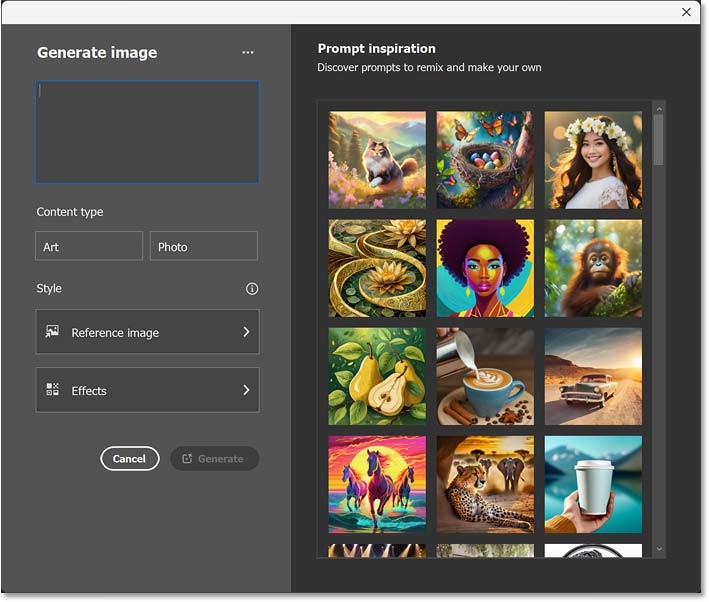
Mana-mana pilihan yang anda pilih membuka kotak dialog Jana Imej, yang memaparkan kebanyakan pilihan daripada modul teks ke imej pada tapak web Adobe Firefly.
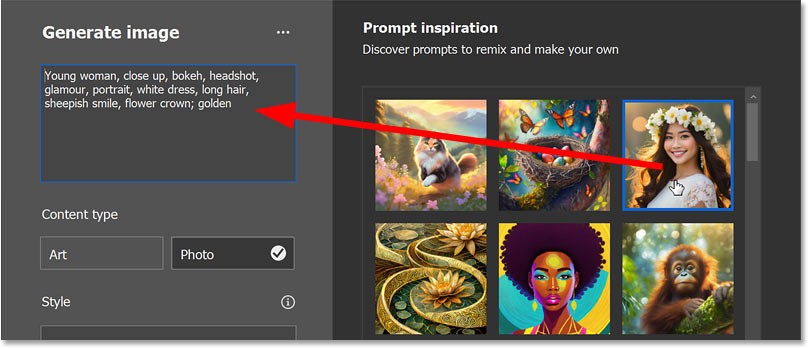
Langkah 3: Masukkan gesaan untuk menerangkan imej
Mulakan dengan memasukkan gesaan untuk menerangkan imej yang ingin anda buat.
Jika anda memerlukan inspirasi, klik pada mana-mana imej sampel di sebelah kanan untuk mendedahkan gesaan yang digunakan untuk mencipta imej tersebut (bersama-sama dengan pilihan lain yang digunakan seperti jenis kandungan, imej rujukan dan sebarang kesan, yang kesemuanya akan kami bincangkan kemudian).
Memilih imej sampel di sebelah kanan dialog Jana Imej akan memaparkan gesaan untuk imej tersebut di sebelah kiri.
Pastikan ia mudah.
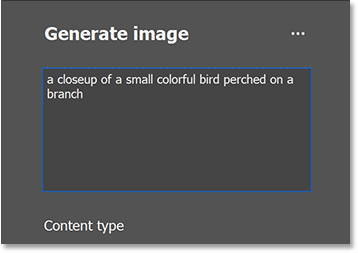
Langkah 4: Pilih jenis kandungan
Di bawah kotak gesaan ialah pilihan Jenis Kandungan , di mana anda boleh memilih Seni (untuk hasil yang lebih kreatif) atau Foto (untuk imej yang lebih realistik). Atau anda boleh membiarkannya tidak dipilih dan Photoshop akan memilih pilihan untuk anda berdasarkan gesaan anda.
Sebagai contoh, kami akan memilih Seni.
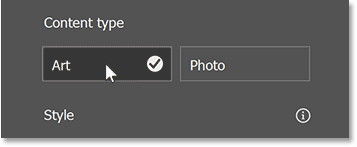
Langkah 5: Klik Jana
Di bawah Jenis Kandungan ialah bahagian Gaya . Di sini anda boleh memilih imej rujukan untuk Photoshop untuk dipadankan dengan warna dan rupa keseluruhan imej. Dan anda boleh menambah satu atau lebih kesan pada imej.
Tetapi anda sentiasa boleh mencuba pilihan gaya yang berbeza selepas imej dibuat. Buat masa ini, apa yang kita perlukan adalah segera. Jadi klik Jana untuk melihat apa yang dihasilkan oleh Photoshop.
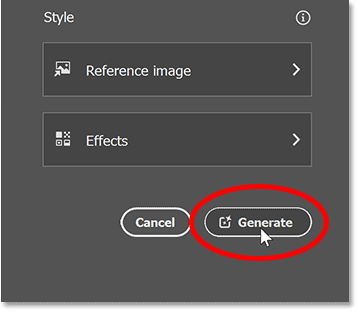
Photoshop menghantar imej melalui Internet ke pelayan Adobe Firefly, sama seperti semasa menggunakan Isian Generatif. Ia mungkin mengambil masa 10-15 saat untuk keputusan dipaparkan dan anda akan melihat bar kemajuan semasa anda menunggu.
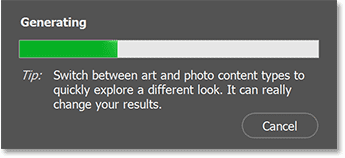
Langkah 6: Pilih hasil atau klik Jana sekali lagi
Dengan Jana Imej dalam Photoshop beta, anda akan mempunyai 3 hasil untuk dipilih (tapak web Adobe Firefly menjana 4 hasil).
Ini adalah yang pertama daripada tiga contoh hasil.
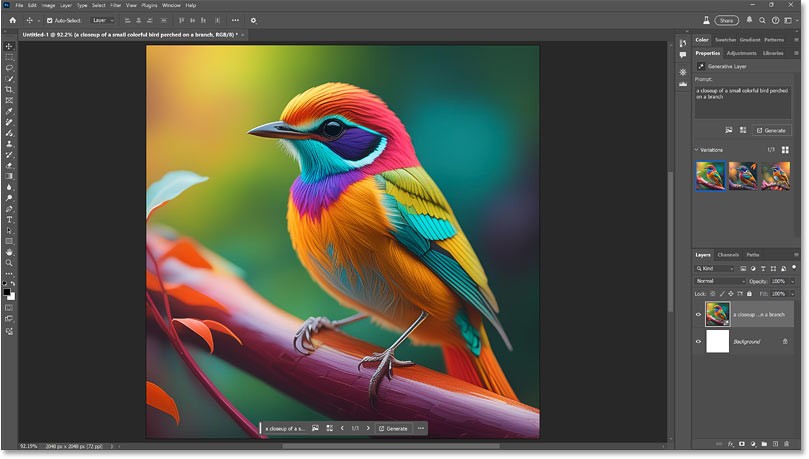
Perhatikan dalam panel Layers bahawa kita kini mempunyai lapisan Generatif yang mengandungi hasil, sama seperti yang kita akan dapat dengan Generative Fill. Anda boleh mengetahui ia adalah lapisan Generatif dengan ikon di sudut kanan bawah lakaran kecil.
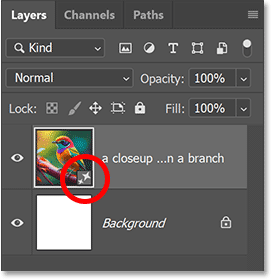
Untuk melihat dan membandingkan dua imej berbeza, klik pada lakaran kecil mereka dalam panel Properties Photoshop .
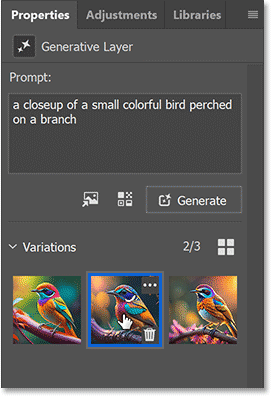
Atau klik anak panah kiri dan kanan dalam Bar Tugas Kontekstual untuk bertukar antara mereka.
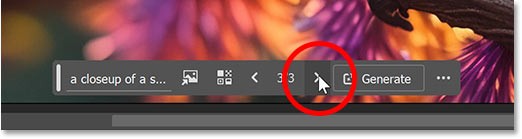
Keputusan ketiga ini dianggap paling menguntungkan.
Tetapi jika anda tidak menyukai mana-mana imej, anda boleh terus menjana hasil dengan mengklik butang Jana dalam panel Properties atau Bar Tugas Kontekstual.
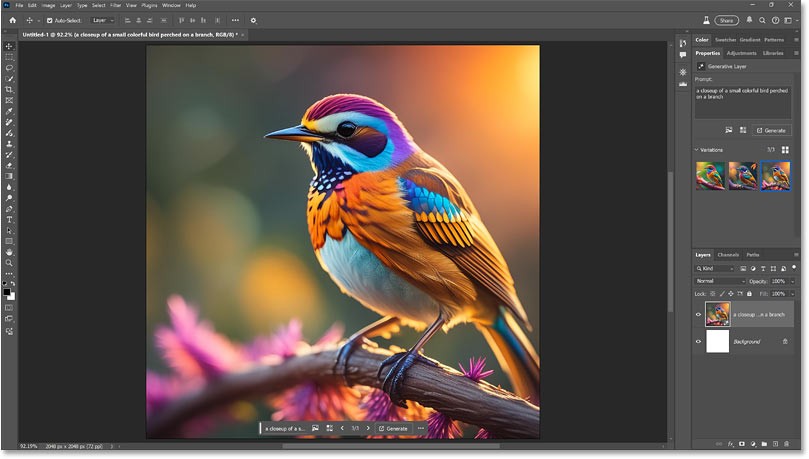
Gunakan Generate Similar
Jika anda benar-benar menyukai salah satu hasil, anda boleh menggunakan ciri Generate Similar untuk memberitahu Photoshop untuk menggunakan hasil tersebut sebagai imej asas dan menjana hasil baharu yang serupa dengannya.
Dalam panel Properties, tuding kursor anda pada lakaran kecil imej dan klik ikon menu yang muncul di penjuru kanan sebelah atas.
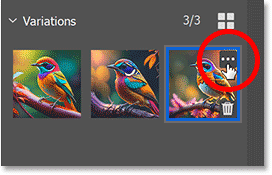
Kemudian klik Generate Similar .
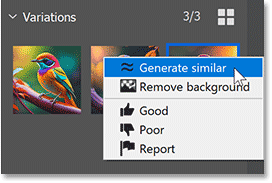
Photoshop akan mencipta 3 hasil baharu yang serupa dengan imej asas itu. Klik pada lakaran kecil untuk melihat dan membandingkannya.
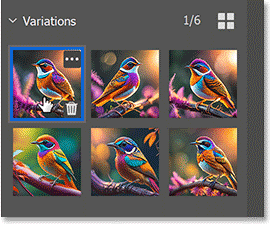
Langkah 7: Edit gesaan dan cuba lagi (pilihan)
Jika tiada keputusan seperti yang diharapkan, anda boleh mengedit gesaan anda dalam panel Properties dan kemudian klik Jana semula. Secara amnya, lebih terperinci anda dengan gesaan anda, lebih baik hasilnya.
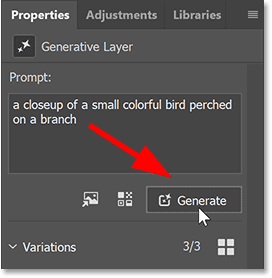
Langkah 8: Pilih imej rujukan gaya
Seperti di laman web Adobe Firefly, Jana Imej dalam Photoshop beta membolehkan anda menukar sepenuhnya rupa dan gaya hasil menggunakan imej rujukan. Photoshop akan menjana hasil baharu yang sepadan dengan warna, pencahayaan dan rupa keseluruhan imej rujukan.
Jika anda masih dalam kotak dialog Jana Imej (sebelum menjana output awal), anda boleh mengklik pilihan Imej Rujukan dalam kotak dialog itu sendiri.
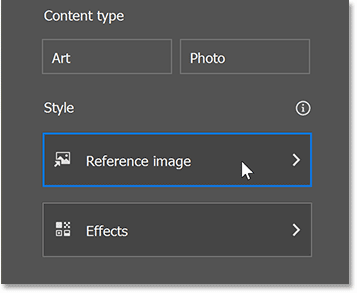
Atau jika anda mencipta imej seperti yang anda lakukan di sini, anda masih boleh memilih imej rujukan dengan mengklik ikon Edit Imej Rujukan dalam panel Properties.
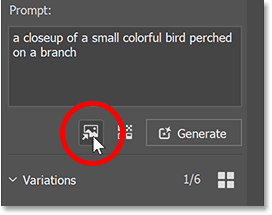
Kemudian, pilih imej daripada pustaka anda atau klik butang Pilih imej untuk memuat naik imej rujukan anda sendiri.
Contoh akan memilih salah satu imej gaya cat air daripada perpustakaan.
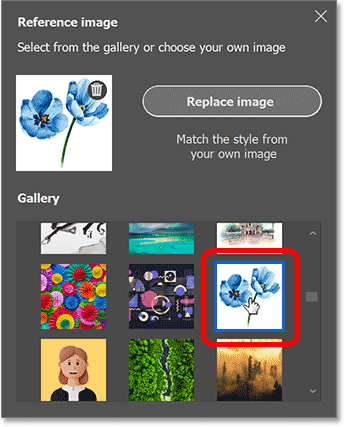
Selepas memilih imej rujukan, klik ikon X di penjuru kanan sebelah atas kotak dialog untuk menutupnya.
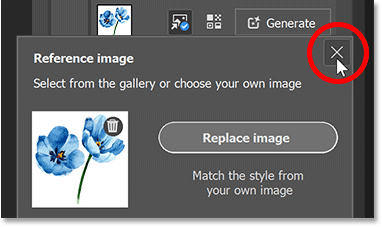
Kemudian klik butang Jana semula.
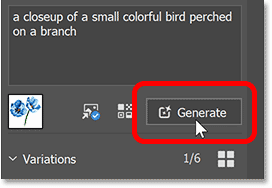
Dan di sini anda akan mendapat tiga hasil baharu yang sepadan dengan gaya cat air itu. Gesaan yang sama, tetapi rupa yang sama sekali berbeza terima kasih kepada imej rujukan.
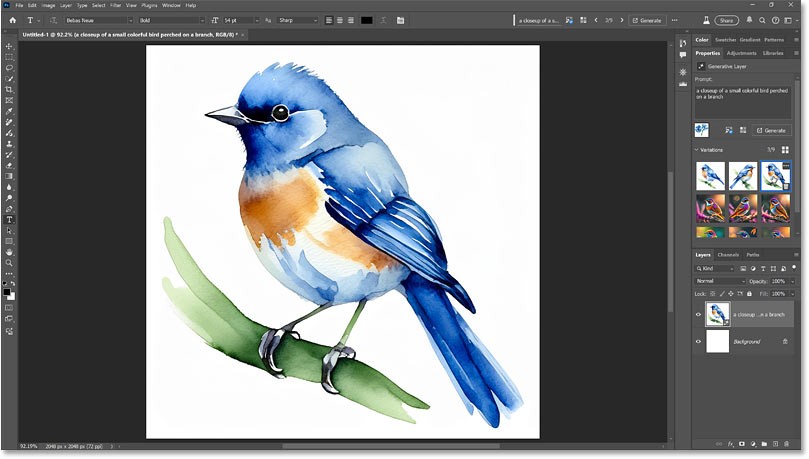
Anda boleh mencuba seberapa banyak imej rujukan yang anda suka. Cuma klik ikon Edit Imej Rujukan dalam panel Properties untuk membuka semula pustaka, kemudian pilih imej lain (atau pilih Ganti imej untuk memuat naik imej anda sendiri).
Sebagai contoh, mari cuba imej pemandangan pantai 3D ini daripada perpustakaan.
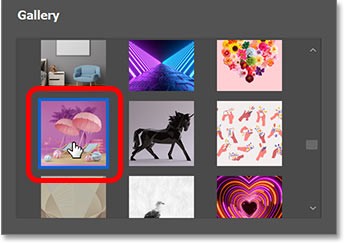
Dan inilah salah satu daripada tiga hasil selepas mengklik Jana. Sekali lagi, gesaan yang sama, tetapi gaya yang sama sekali berbeza.
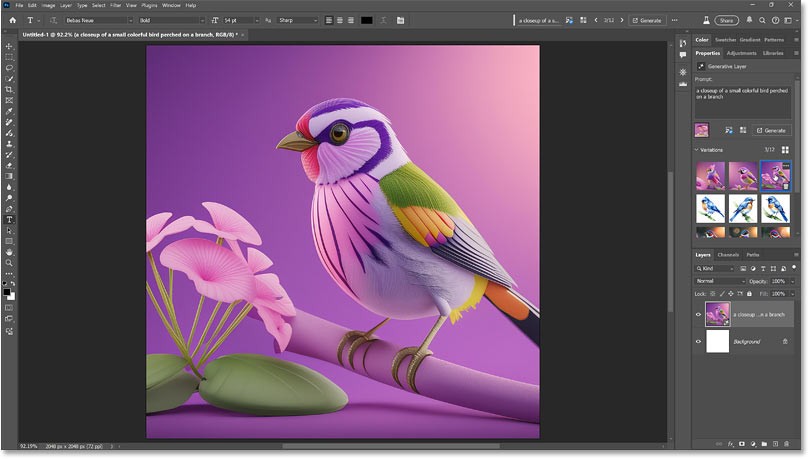
Cuba tambah imej rujukan lain. Imej neon ini kelihatan menarik.
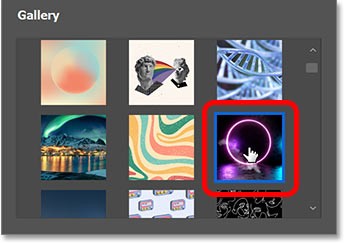
Dan inilah hasilnya, sekali lagi sangat berbeza dari dua sebelumnya walaupun gesaannya sama.
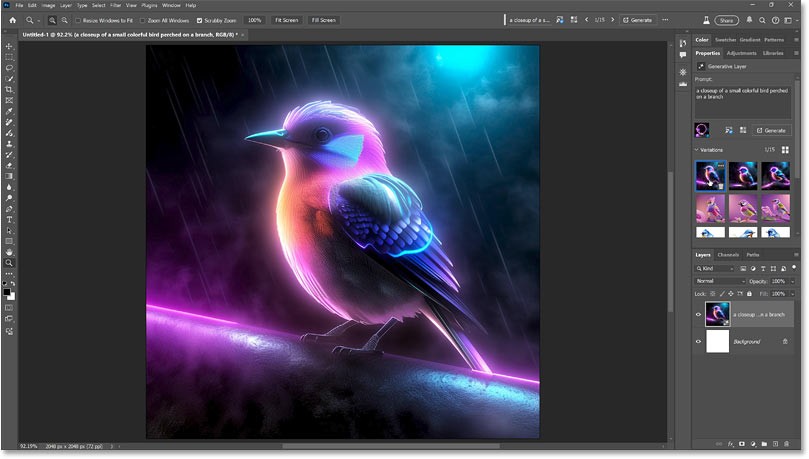
Langkah 9: Tambah kesan
Foto rujukan bukan satu-satunya cara untuk mengubah gaya hasil secara dramatik. Jana Imej juga termasuk banyak kesan yang boleh anda gunakan.
Dalam panel Properties , klik ikon Edit Effects .
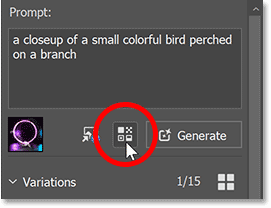
Kesan dibahagikan kepada kategori (Pergerakan, Tema, Teknik, dll.) dan anda boleh menggabungkan seberapa banyak kesan yang anda suka. Pilih kategori Popular untuk melihat kesan paling popular sekarang.
Contoh akan membuka kategori Bahan dan pilih Kertas Berlapis .
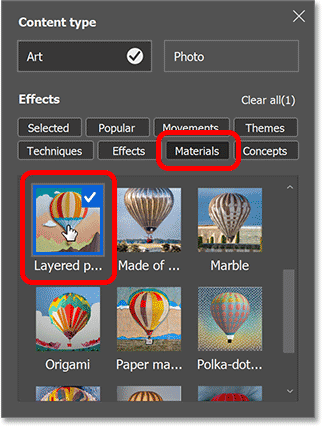
Kemudian, buka kategori Tema dan pilih Akhbar . Sebagai contoh akan mencipta kesan seperti kertas.
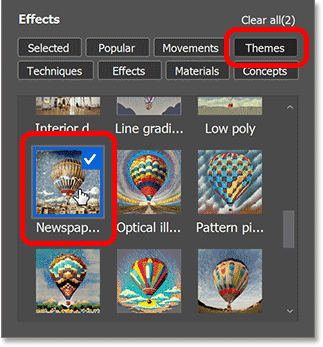
Akhir sekali, buka Teknik dan pilih Pendedahan Berganda hanya untuk melihat sama ada itu membantu menggabungkan segala-galanya.
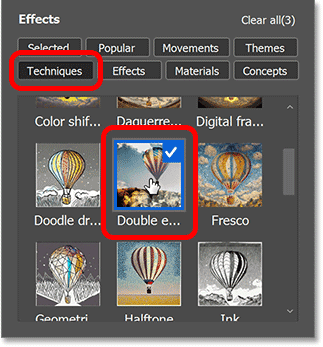
Kategori Terpilih menunjukkan semua kesan yang akan digunakan. Anda boleh mengalih keluar kesan dengan menyahpilihnya.
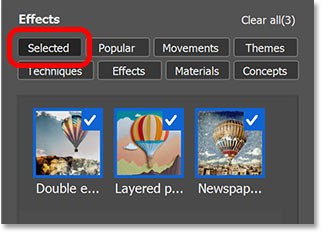
Klik Jana buat kali terakhir.
Dengan segera, imej rujukan gaya dan 3 kesan berfungsi bersama, hasilnya kelihatan hebat.
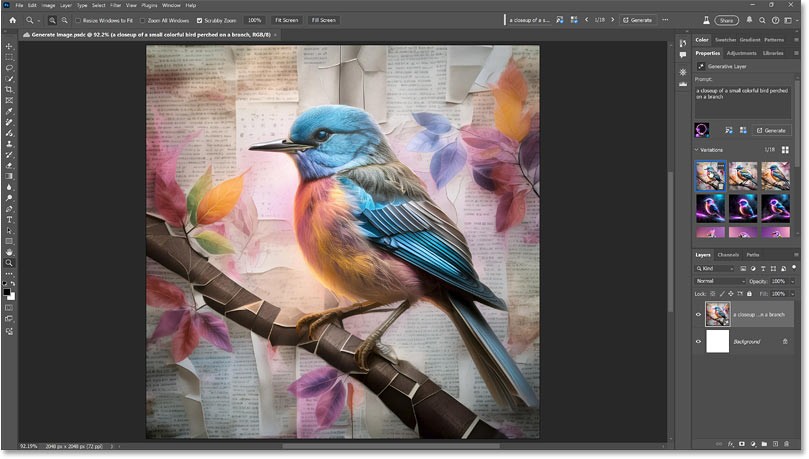
Berikut ialah cara untuk mencipta keseluruhan imej dari awal menggunakan Generate Image, ciri AI penjanaan imej baharu dalam versi beta terkini Photoshop.
Orang ramai menghabiskan terlalu banyak masa untuk mengalih keluar latar belakang secara manual, dan AI tidak selalunya ajaib yang didakwanya.
Tutorial ini akan menunjukkan kepada anda cara menukar foto menjadi lakaran pensel dengan mudah menggunakan Adobe Photoshop.
Ramai orang dahulu mendapati saiz semula imej sangat menjengkelkan sehingga mereka mengetahui tentang kaedah perlindungan berasaskan saluran mudah Photoshop.
Tambahkan kesan poster yang cepat dan mudah pada imej anda menggunakan Photoshop untuk mencipta semula rupa klasik poster yang dicetak dengan warna dakwat terhad.
Terdapat banyak editor foto AI yang menjadikan Photoshop pilihan kedua dan ciri AI ialah alat yang berguna untuk mengedit foto tanpa perlu mempelajari Photoshop yang kompleks.
Photoshop 2025 memuatkan alatan AI baharu, pilihan yang lebih bijak dan ciri yang anda tidak tahu yang anda perlukan sehingga sekarang.
Tutorial ini akan menunjukkan kepada anda cara cepat dan mudah untuk menambah kesan warna monokrom pada imej menggunakan Adobe Photoshop.
Tutorial ini akan menunjukkan kepada anda cara menambah ruang kanvas dan menjatuhkan bayang pada foto anda dalam Photoshop untuk mencipta sempadan foto yang ringkas namun bergaya.
Alat Lens Blur Adobe memudahkan anda menyemak foto anda, menambahkan kedalaman dan fokus pada foto anda.
Tersembunyi dalam apl, Photoshop Actions ialah ciri kegemaran alat penyunting foto yang popular, bertujuan untuk mempercepatkan aliran kerja tanpa memerlukan AI.
Lightroom dan Adobe Photoshop ialah dua alat penyuntingan foto terbaik, tetapi walaupun ramai profesional menggunakan kedua-duanya bersama-sama, anda hanya memerlukan Lightroom jika anda seorang jurugambar amatur.
Tutorial ini akan menunjukkan kepada anda cara mencipta kesan Gambar dalam Gambar yang menarik dengan Adobe Photoshop dengan mengambil satu foto dan mencipta ilusi bahawa versi foto yang sama yang lebih kecil dan dipangkas ada di dalamnya.
Ruang Kerja Generatif ialah salah satu ciri AI teratas yang diumumkan di Adobe Max 2024. Ia akan menjadi rumah baharu untuk imej dan fail Generatif AI anda.
Dengan Pengisian Generatif, dikuasakan oleh AI Generatif Adobe yang dipanggil Firefly, sesiapa sahaja boleh menambah kesan pantulan air yang realistik pada foto mereka hanya dengan melukis pilihan, menaip beberapa perkataan dan mengklik butang.
Tutorial ini akan menunjukkan kepada anda cara menyalin imej dan menampalnya ke dalam pilihan dalam imej lain menggunakan arahan Tampal Ke dalam Adobe Photoshop.
Bosan dengan ralat Microsoft Teams Where to Find Team yang mengecewakan? Dapatkan pembetulan langkah demi langkah untuk desktop, web dan mudah alih. Selesaikannya dengan cepat dengan panduan pakar kami—tiada kemahiran teknikal diperlukan!
Bosan dengan Ralat Bantuan Microsoft Teams yang mengecewakan yang menyekat aliran kerja anda? Dapatkan pembetulan langkah demi langkah yang berfungsi pada versi terkini. Kosongkan cache, kemas kini dan banyak lagi—tiada kemahiran teknikal diperlukan!
Menghadapi ralat log masuk Microsoft Teams pada Chromebook? Temui penyelesaian langkah demi langkah untuk menyelesaikan masalah log masuk dengan cepat. Kosongkan cache, kemas kini aplikasi dan banyak lagi untuk kerja berpasukan yang lancar. Berfungsi pada OS Chrome terkini!
Bergelut dengan kelewatan persidangan video Microsoft Teams semasa menggunakan Wi-Fi? Panduan penyelesaian masalah muktamad ini memberikan penyelesaian pantas, petua lanjutan dan pengoptimuman Wi-Fi untuk memulihkan panggilan video yang jelas serta-merta.
Kecewa dengan status Microsoft Teams anda yang tersekat pada Away? Ketahui sebab utama seperti tamat masa melahu dan tetapan kuasa, serta pembetulan langkah demi langkah untuk kembali ke Available dengan pantas. Dikemas kini dengan ciri Teams terkini.
Bergelut dengan Ralat Sertai Mesyuarat Microsoft Teams? Temui langkah-langkah terbukti untuk menyelesaikannya melalui pautan langsung. Penyelesaian pantas untuk penyertaan yang lancar – tiada kemahiran teknikal diperlukan!
Ketahui dengan tepat di mana untuk mencari Kod QR Microsoft Teams untuk log masuk mudah alih yang sangat pantas. Panduan langkah demi langkah dengan visual untuk memudahkan anda berhubung dalam beberapa saat—tiada kata laluan diperlukan!
Bosan dengan ralat main balik media Microsoft Teams yang merosakkan mesyuarat 2026 anda? Ikuti panduan pakar langkah demi langkah kami untuk membetulkan gangguan audio, video dan perkongsian dengan pantas—tiada kemahiran teknikal diperlukan. Kolaborasi yang lancar menanti!
Buka kunci lokasi tepat kunci pendaftaran Microsoft Teams pada Windows 11. Panduan langkah demi langkah untuk mencari, mengakses dan mengubahnya dengan selamat untuk prestasi dan penyelesaian masalah yang optimum. Penting untuk profesional IT dan peminat Teams.
Kecewa dengan gelung permulaan skrin alu-aluan Microsoft Teams? Ikuti langkah penyelesaian masalah yang terbukti untuk gelung permulaan skrin alu-aluan Microsoft Teams kami: kosongkan cache, tetapkan semula aplikasi, pasang semula. Kembali ke kolaborasi yang lancar dalam beberapa minit!
Bergelut dengan Ralat Proksi Microsoft Teams? Ketahui Penyelesaian Masalah Ralat Proksi Microsoft Teams yang terbukti Langkah-langkah pembetulan. Kosongkan cache, laraskan tetapan proksi dan kembali kepada panggilan lancar dalam beberapa minit dengan panduan pakar kami.
Kecewa dengan ikon Microsoft Teams yang hilang dalam Outlook? Ketahui dengan tepat di mana untuk mencarinya, mengapa ia hilang dan langkah-langkah terbukti untuk memulihkannya untuk mesyuarat yang mudah. Dikemas kini untuk versi terkini!
Kecewa dengan Microsoft Teams yang lambat? Ketahui mengapa Microsoft Teams begitu perlahan dan gunakan 10 petua terbukti ini untuk mempercepatkannya secara dramatik pada tahun 2026 untuk kolaborasi yang lancar.
Kuasai cara log masuk ke Pusat Pentadbiran Microsoft Teams dengan betul dengan panduan langkah demi langkah kami yang tepat. Betulkan ralat biasa, pastikan keselamatan dan uruskan Teams dengan mudah untuk pentadbir di mana-mana sahaja.
Temui cara paling mudah untuk memuat turun Microsoft Teams untuk Mac, MacBook Air dan MacBook Pro. Arahan langkah demi langkah, keperluan sistem dan petua penyelesaian masalah untuk pemasangan yang lancar dalam versi terkini. Mulakan sekarang!

























